Naudodamas tinkamus įrankius, gali žymiai pagerinti savo nuotraukų spalvas. Filtras "Contrast Color Range" programoje Color Efex Pro 4 yra galingas įrankis, skirtas sustiprinti spalvų kontrastus tavo nuotraukose. Tačiau naudojant šį filtrą kyla ir tam tikrų rizikų, pavyzdžiui, gali atsirasti išsmukusių vietų. Šiame gide parodysiu, kaip efektyviai ir subtiliai naudoti filtrą, kad gautum spektakuliarų rezultatą, nesumažindamas nuotraukų kokybės.
Pagrindiniai įžvalgos
- Filtras „Contrast Color Range“ leidžia tiksliai reguliuoti spalvų kontrastus.
- Rūpinkis, kad neperžengtum reguliatorių ribų, kad išvengtum spalvų nutrūkimų ir išsmukusių vietų.
- Optimizuotai redaguojant nuotraukas, būtina atsargiai dirbti su skirtingais reguliatoriais.
Žingsnis po žingsnio vadovas
Žingsnis 1 – Pasirinkti filtrą
Norėdamas dirbti su filtru, atidaryk savo nuotrauką programoje Color Efex Pro 4 ir pasirink filtrą „Contrast Color Range“. Filtrą gali pasirinkti per meniu arba filtrų sąrašą.
Žingsnis 2 – Pirmieji reguliavimai
Pasirinkęs filtrą, pastebėsi, kaip nuotrauka iš karto pasikeičia. Tai lemia, kad numatytieji parametrai nėra nustatyti ant nulio. Skirk šiek tiek laiko stebėti, kaip keičiasi nuotraukos efektas, kai reguliuoji parametrus.
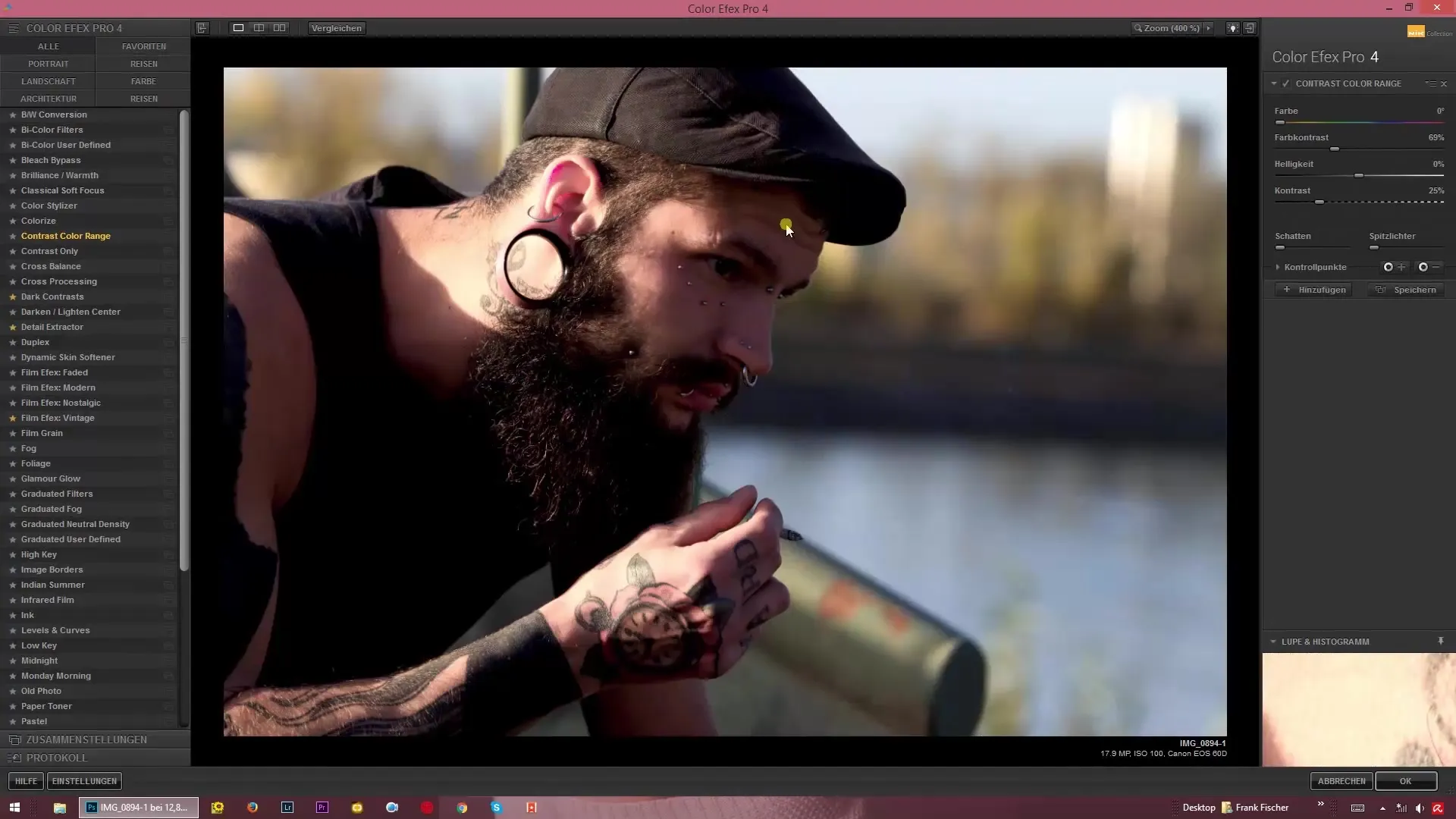
Žingsnis 3 – Padidinti spalvų kontrastus
Dabar turi galimybę padidinti spalvų kontrastą. Perkelk atitinkamą reguliatorių į dešinę, kad sustiprintum efektą. Atmink, kad nuotrauka gali greitai įgauti rausvą atspalvį, jei pasirinksi per dideles vertes.
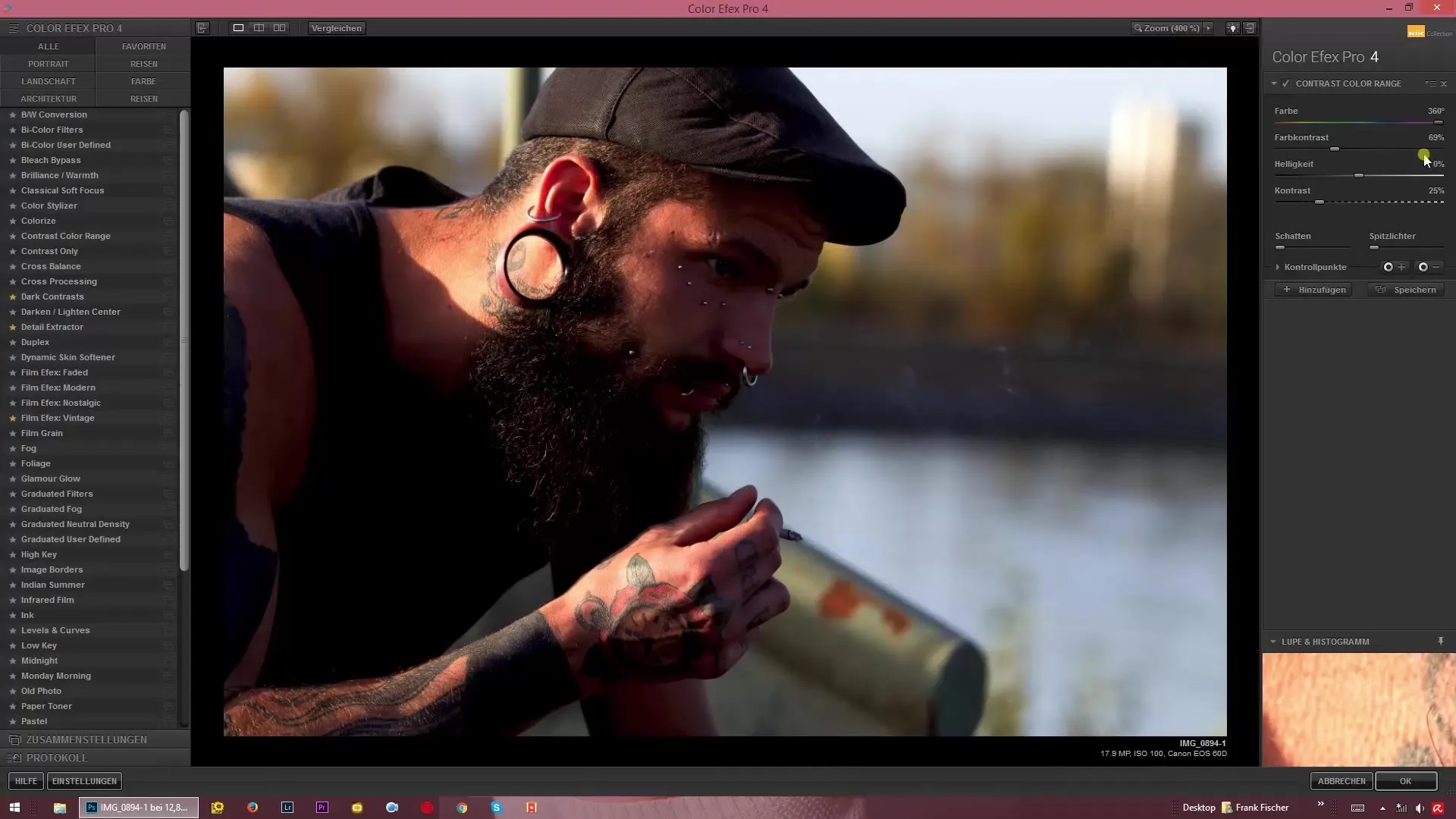
Žingsnis 4 – Spalvų kontrasto tikslus reguliavimas
Yra specialus reguliatorius spalvų kontrastams, leidžiantis atlikti gilesnius reguliavimus. Atsargiai perkelk reguliatorių aukštyn. Atmink, kad ekstremalių verčių (pvz., 200%) atveju nuotrauka gali atrodyti stipriai per daug akcentuota ir išblukusi.
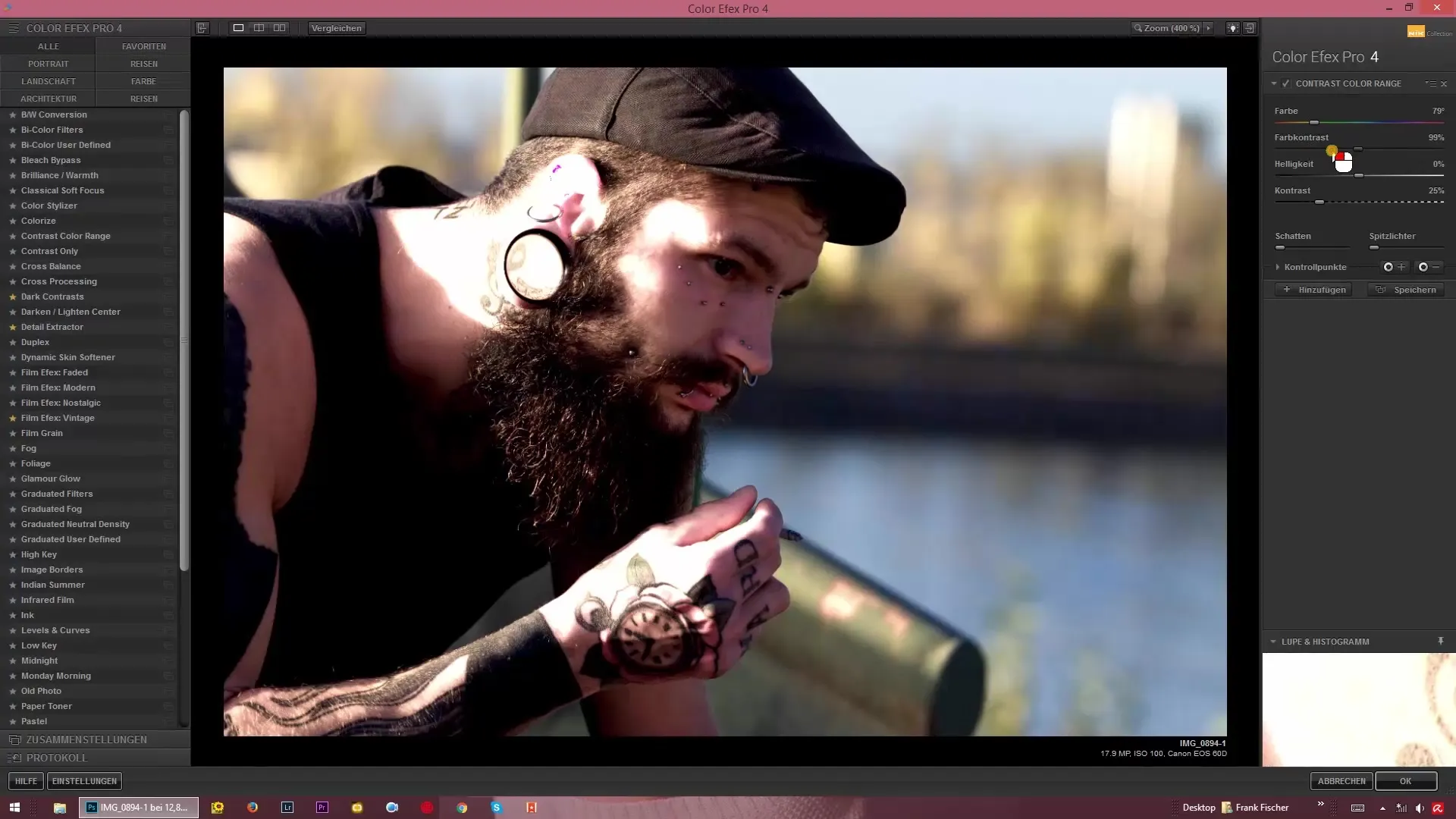
Žingsnis 5 – Venkite magentinio užtemimo
Vienas svarbiausių aspektų dirbant su „Contrast Color Range“ filtru yra galimas magentinio atspalvio atsiradimas nuotraukoje. Rūpinkis reguliariai tikrinti, kaip pakeitimai paveikia tavo nuotraukos spalvų balansą. Nustatyk reguliatorių taip, kad nuotrauka išliktų subalansuota.
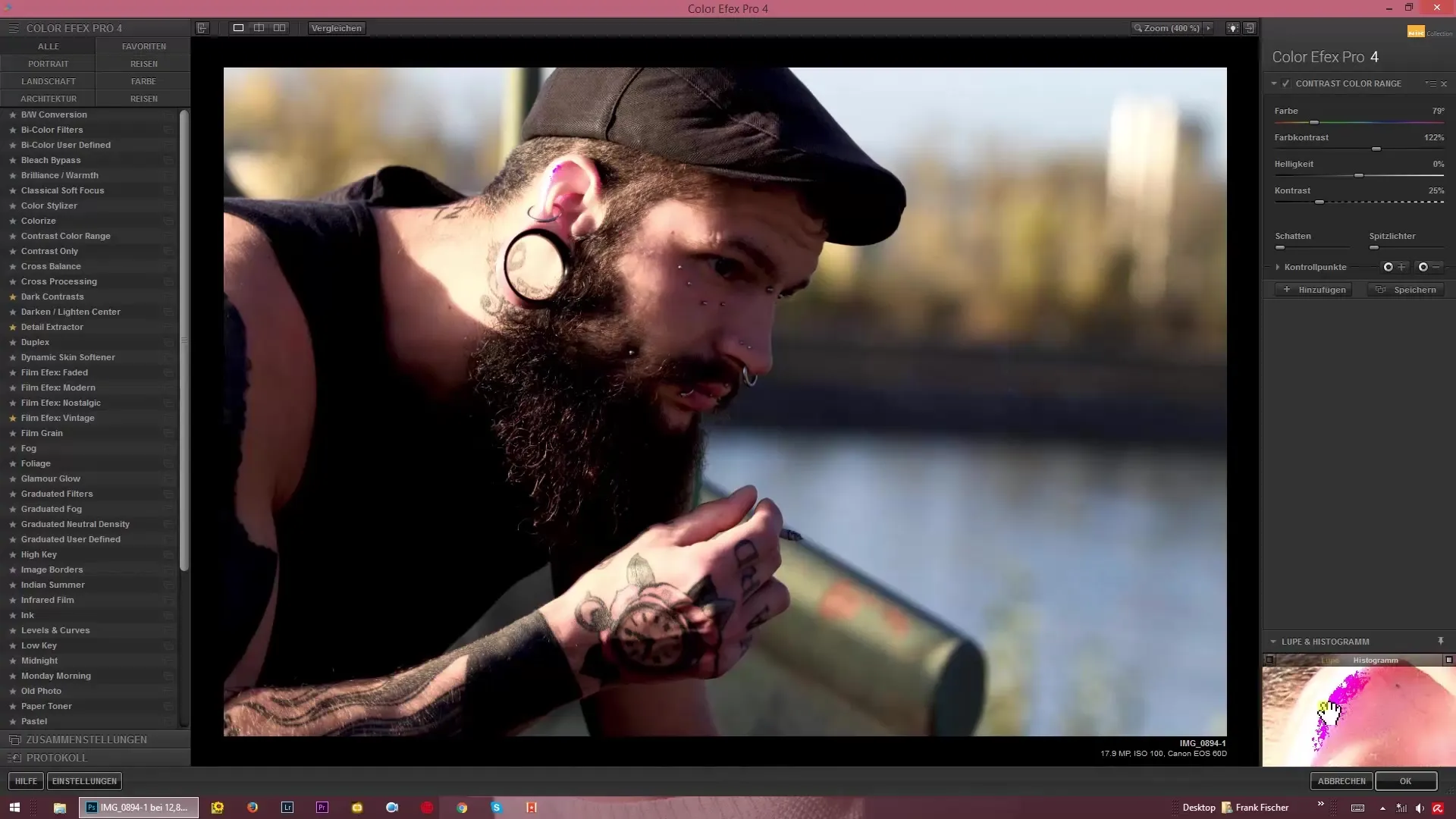
Žingsnis 6 – Reguliuoti šviesumą
Šviesumo reguliatorius yra dar vienas naudingas įrankis, kurį turėtum naudoti apgalvotai. Jei nustatysi šviesumo reguliatorių ant 100%, gausi beveik visiškai baltą nuotrauką. Priešingai, kai jį sumažinsi iki minimumo; tuomet nuotraukoje atsiras labai tamsi nuotaika.
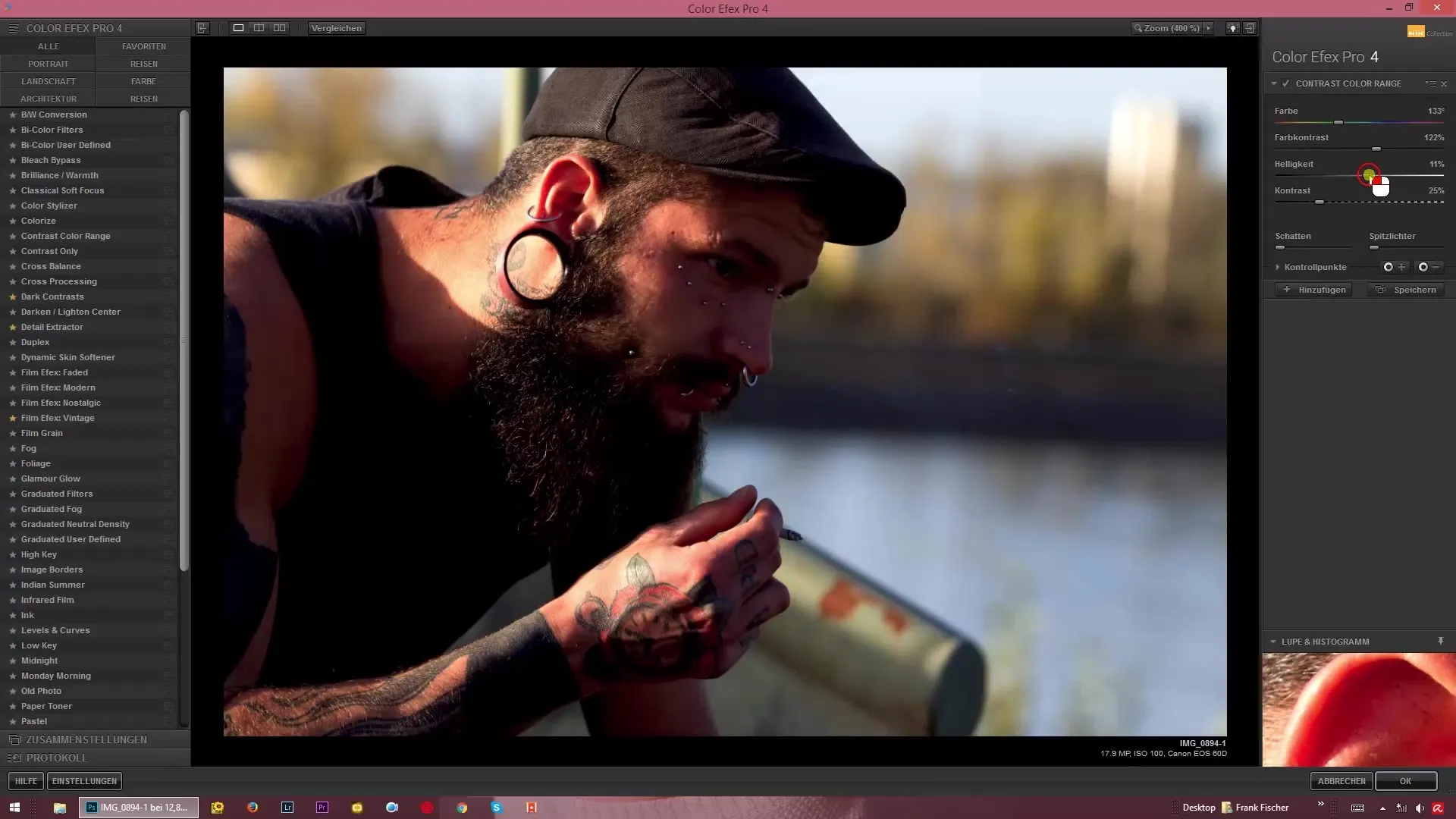
Žingsnis 7 – Naudoti kontrasto reguliatorių
Naudok kontrasto reguliatorių, kad patamsintum šešėlius ir pašviesintum šviesas. Taip pat atsargiai perkelk šį reguliatorių, kad išvengtum nepageidaujamų išsmukusių vietų. Tiksli reguliavimo veikla yra būtina norint pasiekti norimą efektą.
Žingsnis 8 – Galutiniai reguliavimai
Dar kartą atidžiai apžiūrėk savo nuotrauką. Pagalvok, ar nori reguliuoti dar daugiau spalvų niuansų ar kontrastų. Filtras siūlo daugybę pasirinkimų, tačiau svarbu nieko neperdėti. Apgalvotas valdymas atneša puikius rezultatus.
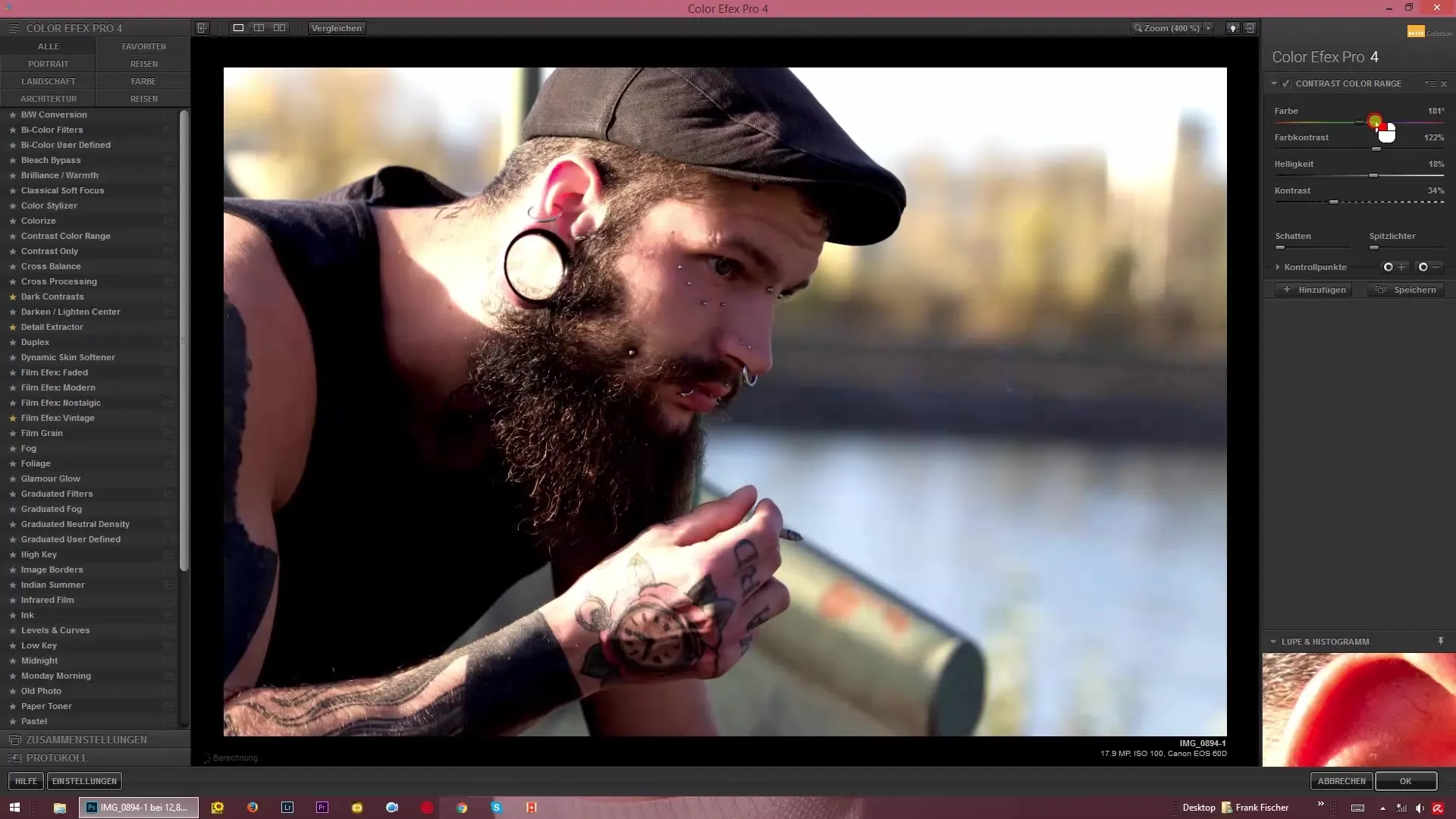
Santrauka – Riebūs spalvų kontrastai su Color Efex Pro 4: 14 Contrast Color Range optimizavimas
Šiame gide išmokai, kaip su „Contrast Color Range“ efektu programoje Color Efex Pro 4 pagerinti savo spalvų kontrastus. Naudok įvairius reguliatorius apgalvotai, kad gautum įspūdingus rezultatus, nesumažindamas nuotraukų kokybės. Atmink, kad švelnus, subtilus taikymas dažnai atneša geriausius rezultatus.
Dažnai užduodami klausimai
Ką daro "Contrast Color Range" filtras?Filtras leidžia reguliuoti spalvų kontrastus nuotraukoje.
Kaip išvengti išsmukusių vietų?Naudok reguliatorius vidutinėse ribose ir reguliariai tikrink nuotrauką.
Ar galiu matyti spalvų poveikį prieš išsaugodamas?Taip, gali stebėti pokyčius realiu laiku, kol reguliuoji parametrus.
Jei man patinka rezultatas, ar galiu jį išsaugoti?Taip, išsaugok savo nuotrauką po redagavimo pageidaujamu formatu.
Kada turėčiau atlikti šviesumo reguliavimus?Jei nori sukurti tam tikrą nuotaiką nuotraukoje, eksperimentuok su šviesumo reguliatoriumi.


